Geselecteerde foto’s downloaden
Selecteer foto’s om te downloaden naar het smartapparaat.
Niet-ondersteunde formaten
- TIFF-foto’s op de camera zijn niet beschikbaar om te downloaden.
- Afhankelijk van de camera zijn NEF/NRW (RAW)-foto's mogelijk niet beschikbaar om te downloaden. Een lijst met de camera's die het downloaden van NEF/NRW (RAW)-foto's ondersteunen, vindt u hier.
- Video’s kunnen niet worden gedownload van camera’s die met SnapBridge compatibel zijn en die niet met Wi-Fi zijn uitgerust.
- Het is mogelijk dat u geen video's kunt downloaden, afhankelijk van het formaat en de instellingen die zijn gebruikt om ze op te nemen.
- Video’s van meer dan 4 GB kunnen niet worden gedownload.
- NEV-video's kunnen niet worden gedownload. Nikon digitale camera's nemen een MP4-video (proxyvideo) op voor weergave op de camera bij elke NEV-video-opname. Alleen de proxyvideo's zijn beschikbaar voor selectie wanneer de inhoud van de geheugenkaart van de camera wordt weergegeven.
NEF/NRW (RAW)-foto's downloaden
NEF/NRW (RAW)-bestanden zijn groot en het duurt lang om ze te downloaden. Er kan een bevestigingsvenster worden weergegeven als [Oorspronkelijk formaat] is geselecteerd om meerdere NEF/NRW (RAW)-foto's met hun oorspronkelijke formaat te downloaden. Tik op [OK] om te beginnen.
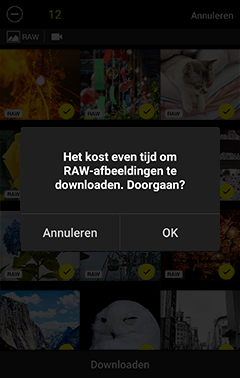
- Er kunnen maximaal 100 foto's tegelijk worden gedownload.
Het RAW-pictogram
NEF/NRW (RAW)-foto's worden aangeduid met een  -pictogram.
-pictogram.
Automatisch downloaden uitschakelen
Selecteer, om automatisch downloaden uit te schakelen, [Auto koppeling] in de tab  en schuif de [Automatisch downloaden]-schakelaar naar
en schuif de [Automatisch downloaden]-schakelaar naar 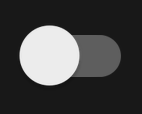 (uit).
(uit).
Wifi
De volgende SnapBridge-functies zijn niet beschikbaar wanneer de camera en het smartapparaat zijn verbonden via Wi-Fi:
- Automatisch downloaden van gemaakte foto’s (Deze functie kan worden gebruikt bij verbinding via Wi-Fi STA mode.)
- Kloksynchronisatie (Deze functie kan worden gebruikt bij verbinding via Wi-Fi STA mode.)
- Locatiegegevens opnemen op foto’s (Deze functie kan worden gebruikt bij verbinding via Wi-Fi STA mode.)
- Verbinding maken met NIKON IMAGE SPACE (Deze functie kan worden gebruikt bij verbinding via Wi-Fi STA mode.)
- De optie [Bijnaam] in het SnapBridge-menu
- Bluetooth-afstandsbediening
- Firmware van de camera downloaden en overzetten
Om deze functies te gebruiken, beëindig de Wi-Fi-verbinding. Zie hier voor meer informatie over het beëindigen van Wi-Fi-verbindingen. Als u verbonden bent in Wi-Fi AP mode of Wi-Fi STA mode, sluit u de modus af en koppelt u de camera en het smartapparaat via Bluetooth.
Foto’s een voor een downloaden
De procedure verschilt afhankelijk van of de camera momenteel is verbonden via Wi-Fi AP mode of Wi-Fi STA mode of via Bluetooth.
Wi-Fi AP mode of Wi-Fi STA mode
Als u tikt op [Foto’s downloaden] in het tabblad
 , worden de beelden op de geheugenkaart in de camera weergegeven als miniaturen.
, worden de beelden op de geheugenkaart in de camera weergegeven als miniaturen.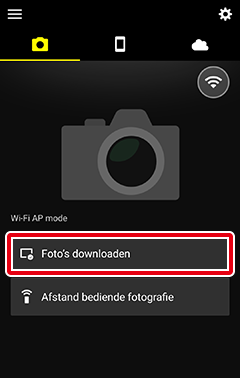
Bluetooth-verbinding (wanneer het pictogram
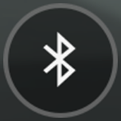 wordt weergegeven)
wordt weergegeven)Tik op [Foto’s downloaden] in het tabblad
 .
.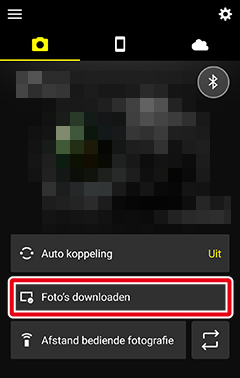
SnapBridge-compatibele camera's van Wi-Fi voorzien
Er wordt een prompt weergegeven om te controleren of naar Wi-Fi-verbinding moet worden geschakeld. Tik op [OK] om via Wi-Fi verbinding te maken met de camera. SnapBridge toont de beelden op de geheugenkaart van de camera als miniaturen zodra een verbinding tot stand is gebracht.
SnapBridge-compatibele camera's zonder Wi-Fi
SnapBridge toont de beelden op de geheugenkaart van de camera als miniaturen.
Foto's gemaakt met andere camera's
Op het miniaturenscherm wordt een dialoogvenster foutmelding weergegeven. Verwijder in dat geval alle foto's die op andere camera's zijn gemaakt. Vergeet niet alle foto’s die u wilt bewaren naar een computer te kopiëren, alvorens u verdergaat.
Tik op de foto die u naar het smartapparaat wilt overbrengen. Dit beeld wordt in volledig scherm weergegeven.
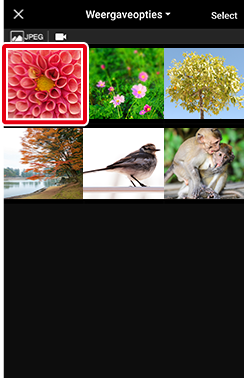
Weergaveopties
Gebruik het menu bovenaan de weergave om door de mappen op de geheugenkaart van de camera te navigeren.

Met sommige camera's kunt u afbeeldingen filteren op map, bestandstype of andere criteria. De beschikbare opties variëren afhankelijk van de camera.
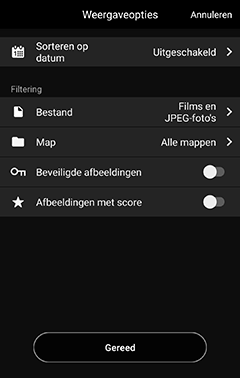
Weergaveopties
De criteria die geselecteerd zijn voor [Weergaveopties] worden aangeduid door middel van pictogrammen aan de bovenkant van het scherm:
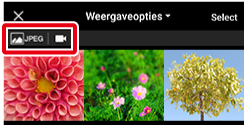
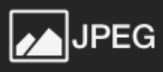 : JPEG-bestanden
: JPEG-bestanden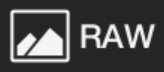 : RAW-bestanden
: RAW-bestanden : HEIF-bestanden
: HEIF-bestanden : Video's
: Video's : Mappen
: Mappen : Beveiligde afbeeldingen
: Beveiligde afbeeldingen : Afbeeldingen met score
: Afbeeldingen met score
Foto’s in volledig scherm bekijken
- U kunt links of rechts vegen om andere beelden te bekijken en in- en uitzoomen door in- en uitknijpen.
- Tik op
 om beelddetails te bekijken.
om beelddetails te bekijken.
HLG
Foto's die gemaakt zijn met HLG gekozen voor toonmodus op camera's die toonmodusselectie ondersteunen, zijn zichtbaar in de lijst met miniaturen, maar in schermvullende weergave zijn ze alleen zichtbaar als pictogram dat het bestandstype aangeeft.
Tik op [Downloaden].

U wordt verzocht een downloadformaat te kiezen; tik op een formaat om het downloaden te starten.
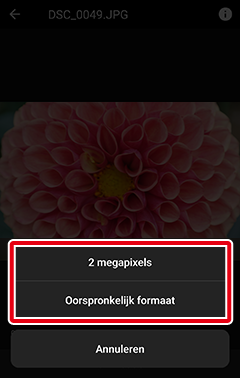
Opmerking: Het volgende dialoogvenster wordt weergegeven tijdens het downloaden. Het dialoogvenster sluit als het downloaden is voltooid.
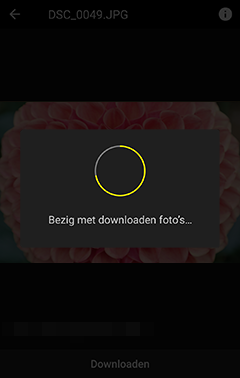
Video's
Video’s worden gedownload op oorspronkelijk formaat.
8 megapixel-download onderbroken
Het gebruik van de camera voor bijvoorbeeld het bekijken van video's of het retoucheren van foto's kan het downloaden van 8 megapixel-foto’s onderbreken.
- Als [Voorgrond] is gekozen voor [Auto koppeling] > [Koppelingsstand] in het
 -tabblad, wordt het downloaden automatisch hervat wanneer de camera niet langer bezig is.
-tabblad, wordt het downloaden automatisch hervat wanneer de camera niet langer bezig is. - Als [Achtergrond] is gekozen voor [Auto koppeling] > [Koppelingsstand] in het
 -tabblad, kunt u het downloaden opnieuw starten nadat de taak in uitvoering op de camera is beëindigd.
-tabblad, kunt u het downloaden opnieuw starten nadat de taak in uitvoering op de camera is beëindigd.
- Als [Voorgrond] is gekozen voor [Auto koppeling] > [Koppelingsstand] in het
Meerdere foto’s downloaden
De procedure verschilt afhankelijk van of de camera momenteel is verbonden via Wi-Fi AP mode of Wi-Fi STA mode of via Bluetooth.
Wi-Fi AP mode of Wi-Fi STA mode
Als u tikt op [Foto’s downloaden] op het tabblad
 , worden de beelden op de geheugenkaart in de camera weergegeven als miniaturen.
, worden de beelden op de geheugenkaart in de camera weergegeven als miniaturen.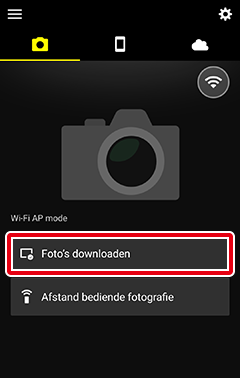
Bluetooth-verbinding (wanneer het pictogram
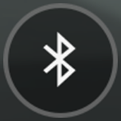 wordt weergegeven)
wordt weergegeven)Tik op [Foto’s downloaden] in het tabblad
 .
.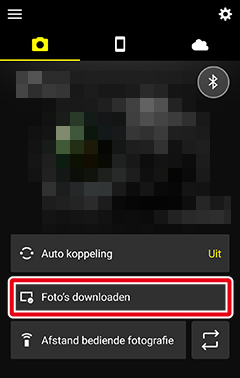
SnapBridge-compatibele camera's van Wi-Fi voorzien
Er wordt een prompt weergegeven om te controleren of naar Wi-Fi-verbinding moet worden geschakeld. Tik op [OK] om via Wi-Fi verbinding te maken met de camera. SnapBridge toont de beelden op de geheugenkaart van de camera als miniaturen zodra een verbinding tot stand is gebracht.
SnapBridge-compatibele camera's zonder Wi-Fi
SnapBridge toont de beelden op de geheugenkaart van de camera als miniaturen.
Foto's gemaakt met andere camera's
Op het miniaturenscherm wordt een dialoogvenster foutmelding weergegeven. Verwijder in dat geval alle foto's die op andere camera's zijn gemaakt. Vergeet niet alle foto’s die u wilt bewaren naar een computer te kopiëren, alvorens u verdergaat.
Tik op een miniatuur en houd ingedrukt, of tik op [Select].
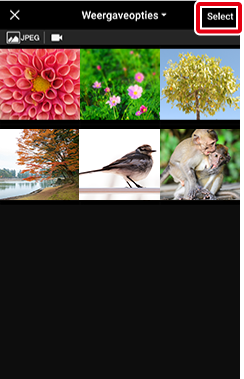
Gebruik het menu bovenaan de weergave om door de mappen op de geheugenkaart van de camera te navigeren.

Met sommige camera's kunt u afbeeldingen filteren op map, bestandstype of andere criteria. De beschikbare opties variëren afhankelijk van de camera.
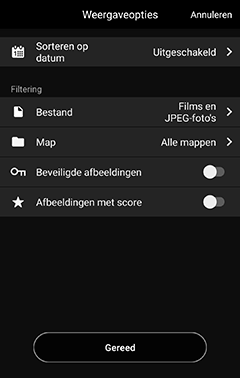
Weergaveopties
De criteria die geselecteerd zijn voor [Weergaveopties] worden aangeduid door middel van pictogrammen aan de bovenkant van het scherm:
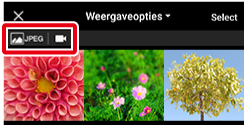
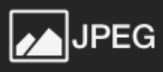 : JPEG-bestanden
: JPEG-bestanden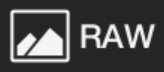 : RAW-bestanden
: RAW-bestanden : HEIF-bestanden
: HEIF-bestanden : Video's
: Video's : Mappen
: Mappen : Beveiligde afbeeldingen
: Beveiligde afbeeldingen : Afbeeldingen met score
: Afbeeldingen met score
HLG
Foto's die gemaakt zijn met HLG gekozen voor toonmodus op camera's die toonmodusselectie ondersteunen, zijn zichtbaar in de lijst met miniaturen, maar in schermvullende weergave zijn ze alleen zichtbaar als pictogram dat het bestandstype aangeeft.
Tik op het pictogram
 om foto's te selecteren die u wilt downloaden. Het pictogram verandert in het pictogram
om foto's te selecteren die u wilt downloaden. Het pictogram verandert in het pictogram  om een geselecteerde status aan te geven. Tik er nogmaals op om te deselecteren. Het totale aantal foto's dat momenteel is geselecteerd, wordt bovenaan het scherm weergegeven.
om een geselecteerde status aan te geven. Tik er nogmaals op om te deselecteren. Het totale aantal foto's dat momenteel is geselecteerd, wordt bovenaan het scherm weergegeven.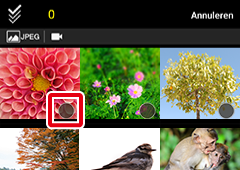
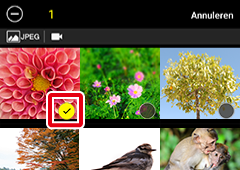
Door op het pictogram
 te tikken worden alle foto’s op de geheugenkaart van de camera geselecteerd wanneer [Alle mappen] wordt geselecteerd in het mapselectiemenu; als specifieke mappen worden geselecteerd, worden alle foto's die ze bevatten geselecteerd.
te tikken worden alle foto’s op de geheugenkaart van de camera geselecteerd wanneer [Alle mappen] wordt geselecteerd in het mapselectiemenu; als specifieke mappen worden geselecteerd, worden alle foto's die ze bevatten geselecteerd.Tik op het
 -pictogram om alle foto’s te deselecteren.
-pictogram om alle foto’s te deselecteren.Tik op een miniatuur om de foto in volledig scherm te bekijken. U kunt nog steeds beelden selecteren of deselecteren door op
 of
of  te tikken terwijl foto’s in volledig scherm worden weergegeven.
te tikken terwijl foto’s in volledig scherm worden weergegeven.Nadat u alle foto’s die u wilt downloaden heeft geselecteerd, tikt u op [Downloaden].
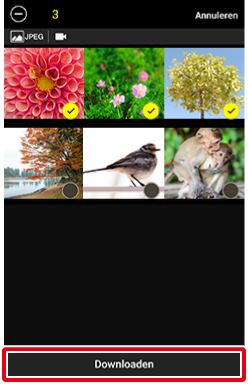
U wordt verzocht een downloadformaat te kiezen; tik op een formaat om het downloaden te starten.
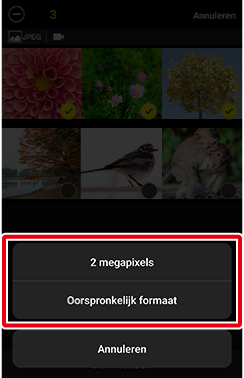
Video's
Video’s worden gedownload op oorspronkelijk formaat.
SnapBridge schakelt over naar het tabblad
 wanneer het downloaden start. Het scherm tijdens het downloaden wordt hieronder weergegeven. Zodra het downloaden is voltooid, verschijnt
wanneer het downloaden start. Het scherm tijdens het downloaden wordt hieronder weergegeven. Zodra het downloaden is voltooid, verschijnt  naast het tabblad
naast het tabblad  .
.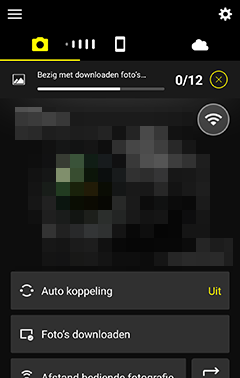

De voortgangsaanduiding
Een voortgangsaanduiding die het aantal gedownloade foto's en het totale aantal geselecteerde foto's toont, verschijnt tijdens het downloaden op het tabblad
 .
.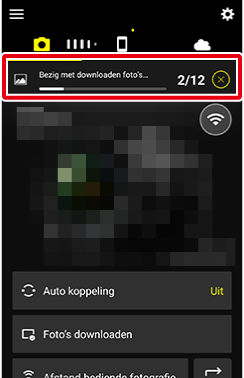
8 megapixel-download onderbroken
Het gebruik van de camera voor bijvoorbeeld het bekijken van video's of het retoucheren van foto's kan het downloaden van 8 megapixel-foto’s onderbreken.
- Als [Voorgrond] is gekozen voor [Auto koppeling] > [Koppelingsstand] in het
 -tabblad, wordt het downloaden automatisch hervat wanneer de camera niet langer bezig is.
-tabblad, wordt het downloaden automatisch hervat wanneer de camera niet langer bezig is. - Als [Achtergrond] is gekozen voor [Auto koppeling] > [Koppelingsstand] in het
 -tabblad, kunt u het downloaden opnieuw starten nadat de taak in uitvoering op de camera is beëindigd.
-tabblad, kunt u het downloaden opnieuw starten nadat de taak in uitvoering op de camera is beëindigd.
- Als [Voorgrond] is gekozen voor [Auto koppeling] > [Koppelingsstand] in het
Niet-ondersteunde formaten
- TIFF-foto’s op de camera zijn niet beschikbaar om te downloaden.
- Afhankelijk van de camera zijn NEF/NRW (RAW)-foto's mogelijk niet beschikbaar om te downloaden. Een lijst met de camera's die het downloaden van NEF/NRW (RAW)-foto's ondersteunen, vindt u hier.
- Video’s kunnen niet worden gedownload van camera’s die met SnapBridge compatibel zijn en die niet met Wi-Fi zijn uitgerust.
- Het is mogelijk dat u geen video's kunt downloaden, afhankelijk van het formaat en de instellingen die zijn gebruikt om ze op te nemen.
- Video’s van meer dan 4 GB kunnen niet worden gedownload.
- NEV-video's kunnen niet worden gedownload. Nikon digitale camera's nemen een MP4-video (proxyvideo) op voor weergave op de camera bij elke NEV-video-opname. Alleen de proxyvideo's zijn beschikbaar voor selectie wanneer de inhoud van de geheugenkaart van de camera wordt weergegeven.
iOS 14 of eerder
- HEIF-foto's kunnen niet worden gedownload naar apparaten met iOS 14 of eerder.
- NEF (RAW)-foto's die gemaakt zijn met HLG geselecteerd voor toonmodus op camera's die toonmodusselectie ondersteunen, kunnen alleen worden gedownload als [Oorspronkelijk formaat] is gekozen als de downloadgrootte. Ze worden niet gedownload als een 2- of 8-megapixel-optie is geselecteerd.
NEF/NRW (RAW)-foto's downloaden
NEF/NRW (RAW)-bestanden zijn groot en het duurt lang om ze te downloaden. Er kan een bevestigingsvenster worden weergegeven als [Oorspronkelijk formaat] is geselecteerd om meerdere NEF/NRW (RAW)-foto's met hun oorspronkelijke formaat te downloaden. Tik op [OK] om te beginnen.
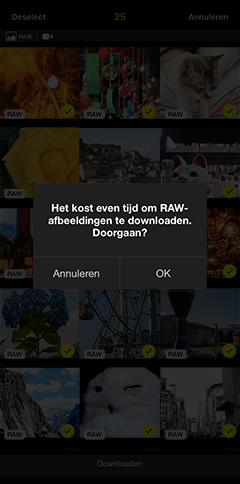
- Er kunnen maximaal 100 foto's tegelijk worden gedownload.
Het RAW-pictogram
NEF/NRW (RAW)-foto's worden aangeduid met een  -pictogram.
-pictogram.
Automatisch downloaden uitschakelen
Selecteer, om automatisch downloaden uit te schakelen, [Auto koppeling] in de tab  en schuif de [Automatisch downloaden]-schakelaar naar
en schuif de [Automatisch downloaden]-schakelaar naar 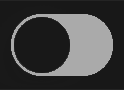 (uit).
(uit).
Wifi
De volgende SnapBridge-functies zijn niet beschikbaar wanneer de camera en het smartapparaat zijn verbonden via Wi-Fi:
- Automatisch downloaden van gemaakte foto’s (Deze functie kan worden gebruikt bij verbinding via Wi-Fi STA mode.)
- Kloksynchronisatie (Deze functie kan worden gebruikt bij verbinding via Wi-Fi STA mode.)
- Locatiegegevens opnemen op foto’s (Deze functie kan worden gebruikt bij verbinding via Wi-Fi STA mode.)
- Verbinding maken met NIKON IMAGE SPACE (Deze functie kan worden gebruikt bij verbinding via Wi-Fi STA mode.)
- De optie [Bijnaam] in het SnapBridge-menu
- Bluetooth-afstandsbediening
- Firmware van de camera downloaden en overzetten
Om deze functies te gebruiken, beëindig de Wi-Fi-verbinding. Zie hier voor meer informatie over het beëindigen van Wi-Fi-verbindingen. Als u verbonden bent in Wi-Fi AP mode of Wi-Fi STA mode, sluit u de modus af en koppelt u de camera en het smartapparaat via Bluetooth.
Foto’s een voor een downloaden
De procedure verschilt afhankelijk van of de camera momenteel is verbonden via Wi-Fi AP mode of Wi-Fi STA mode of via Bluetooth.
Wi-Fi AP mode of Wi-Fi STA mode
Als u tikt op [Foto’s downloaden] op het tabblad
 , worden de beelden op de geheugenkaart in de camera weergegeven als miniaturen.
, worden de beelden op de geheugenkaart in de camera weergegeven als miniaturen.
Bluetooth-verbinding (wanneer het pictogram
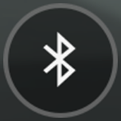 wordt weergegeven)
wordt weergegeven)Tik op [Foto’s downloaden] in het tabblad
 .
.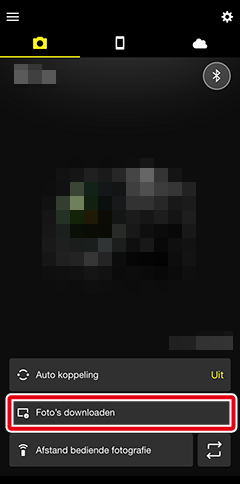
SnapBridge-compatibele camera's van Wi-Fi voorzien
Als u wordt gevraagd naar Wi-Fi te schakelen, maakt u verbinding met de camera via Wi-Fi door deze instructies te volgen. SnapBridge toont de beelden op de geheugenkaart van de camera als miniaturen zodra een verbinding tot stand is gebracht.
SnapBridge-compatibele camera's zonder Wi-Fi
SnapBridge toont de beelden op de geheugenkaart van de camera als miniaturen.
Foto's gemaakt met andere camera's
Op het miniaturenscherm wordt een dialoogvenster foutmelding weergegeven. Verwijder in dat geval alle foto's die op andere camera's zijn gemaakt. Vergeet niet alle foto’s die u wilt bewaren naar een computer te kopiëren, alvorens u verdergaat.
Tik op de foto die u naar het smartapparaat wilt overbrengen. Dit beeld wordt in volledig scherm weergegeven.

Weergaveopties
Gebruik het menu bovenaan de weergave om door de mappen op de geheugenkaart van de camera te navigeren.
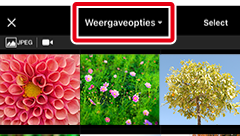
Met sommige camera's kunt u afbeeldingen filteren op map, bestandstype of andere criteria. De beschikbare opties variëren afhankelijk van de camera.
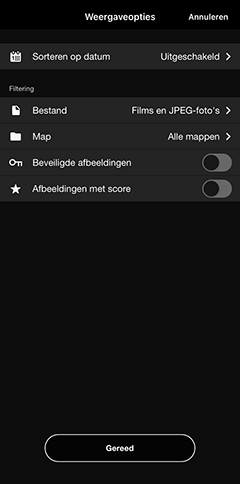
Weergaveopties
De criteria die geselecteerd zijn voor [Weergaveopties] worden aangeduid door middel van pictogrammen aan de bovenkant van het scherm:
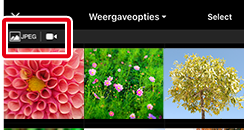
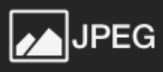 : JPEG-bestanden
: JPEG-bestanden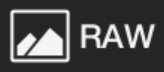 : RAW-bestanden
: RAW-bestanden : HEIF-bestanden
: HEIF-bestanden : Video's
: Video's : Mappen
: Mappen : Beveiligde afbeeldingen
: Beveiligde afbeeldingen : Afbeeldingen met score
: Afbeeldingen met score
Foto’s in volledig scherm bekijken
- U kunt links of rechts vegen om andere beelden te bekijken en in- en uitzoomen door in- en uitknijpen.
- Tik op
 om beelddetails te bekijken.
om beelddetails te bekijken.
HLG
Foto's die gemaakt zijn met HLG gekozen voor toonmodus op camera's die toonmodusselectie ondersteunen, zijn zichtbaar in de lijst met miniaturen, maar in schermvullende weergave zijn ze alleen zichtbaar als pictogram dat het bestandstype aangeeft.
Tik op [Downloaden].

U wordt verzocht een downloadformaat te kiezen; tik op een formaat om het downloaden te starten.
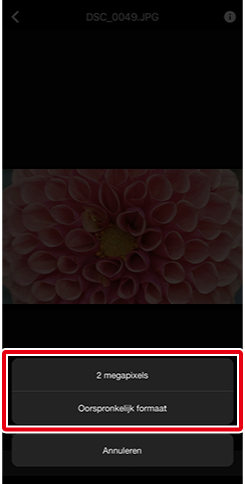
Opmerking: Het volgende dialoogvenster wordt weergegeven tijdens het downloaden. Het dialoogvenster sluit als het downloaden is voltooid.
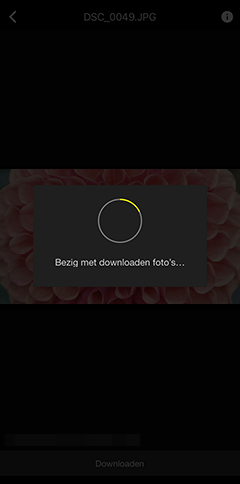
Video's
Video’s worden gedownload op oorspronkelijk formaat.
8 megapixel-download onderbroken
Het gebruik van de camera voor bijvoorbeeld het bekijken van video's of het retoucheren van foto's kan het downloaden van 8 megapixel-foto’s onderbreken.
- Als [Voorgrond] is gekozen voor [Auto koppeling] > [Koppelingsstand] in het
 -tabblad, wordt het downloaden automatisch hervat wanneer de camera niet langer bezig is.
-tabblad, wordt het downloaden automatisch hervat wanneer de camera niet langer bezig is. - Als [Achtergrond] is gekozen voor [Auto koppeling] > [Koppelingsstand] in het
 -tabblad, kunt u het downloaden opnieuw starten nadat de taak in uitvoering op de camera is beëindigd.
-tabblad, kunt u het downloaden opnieuw starten nadat de taak in uitvoering op de camera is beëindigd.
- Als [Voorgrond] is gekozen voor [Auto koppeling] > [Koppelingsstand] in het
Meerdere foto’s downloaden
De procedure verschilt afhankelijk van of de camera momenteel is verbonden via Wi-Fi AP mode of Wi-Fi STA mode of via Bluetooth.
Wi-Fi AP mode of Wi-Fi STA mode
Als u tikt op [Foto’s downloaden] op het tabblad
 , worden de beelden op de geheugenkaart in de camera weergegeven als miniaturen.
, worden de beelden op de geheugenkaart in de camera weergegeven als miniaturen.
Bluetooth-verbinding (wanneer het pictogram
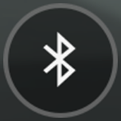 wordt weergegeven)
wordt weergegeven)Tik op [Foto’s downloaden] in het tabblad
 .
.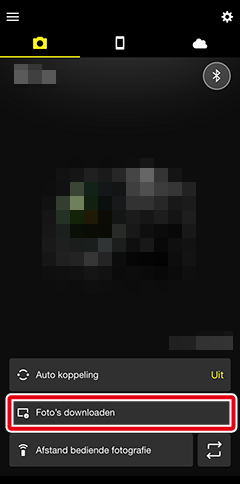
SnapBridge-compatibele camera's van Wi-Fi voorzien
Als u wordt gevraagd naar Wi-Fi te schakelen, maakt u verbinding met de camera via Wi-Fi door deze instructies te volgen. SnapBridge toont de beelden op de geheugenkaart van de camera als miniaturen zodra een verbinding tot stand is gebracht.
SnapBridge-compatibele camera's zonder Wi-Fi
SnapBridge toont de beelden op de geheugenkaart van de camera als miniaturen.
Foto's gemaakt met andere camera's
Op het miniaturenscherm wordt een dialoogvenster foutmelding weergegeven. Verwijder in dat geval alle foto's die op andere camera's zijn gemaakt. Vergeet niet alle foto’s die u wilt bewaren naar een computer te kopiëren, alvorens u verdergaat.
Tik op [Select] om het fotoselectiescherm weer te geven.

Gebruik het menu bovenaan de weergave om door de mappen op de geheugenkaart van de camera te navigeren.
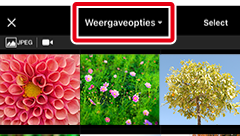
Met sommige camera's kunt u afbeeldingen filteren op map, bestandstype of andere criteria. De beschikbare opties variëren afhankelijk van de camera.
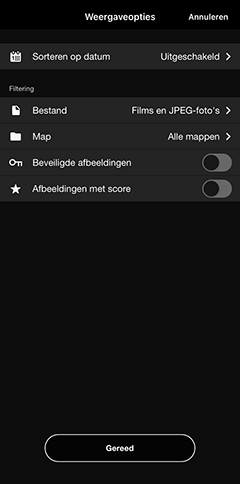
Weergaveopties
De criteria die geselecteerd zijn voor [Weergaveopties] worden aangeduid door middel van pictogrammen aan de bovenkant van het scherm:
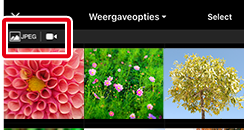
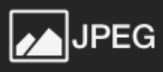 : JPEG-bestanden
: JPEG-bestanden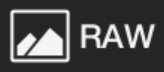 : RAW-bestanden
: RAW-bestanden : HEIF-bestanden
: HEIF-bestanden : Video's
: Video's : Mappen
: Mappen : Beveiligde afbeeldingen
: Beveiligde afbeeldingen : Afbeeldingen met score
: Afbeeldingen met score
HLG
Foto's die gemaakt zijn met HLG gekozen voor toonmodus op camera's die toonmodusselectie ondersteunen, zijn zichtbaar in de lijst met miniaturen, maar in schermvullende weergave zijn ze alleen zichtbaar als pictogram dat het bestandstype aangeeft.
Tik op het pictogram
 om foto's te selecteren die u wilt downloaden. Het pictogram verandert in het pictogram
om foto's te selecteren die u wilt downloaden. Het pictogram verandert in het pictogram  om een geselecteerde status aan te geven. Tik er nogmaals op om te deselecteren. Het totale aantal foto's dat momenteel is geselecteerd, wordt bovenaan het scherm weergegeven.
om een geselecteerde status aan te geven. Tik er nogmaals op om te deselecteren. Het totale aantal foto's dat momenteel is geselecteerd, wordt bovenaan het scherm weergegeven.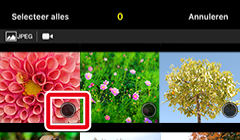

Door te tikken op [Selecteer alles] worden alle foto’s op de geheugenkaart van de camera geselecteerd wanneer [Alle mappen] wordt geselecteerd in het mapselectiemenu; als specifieke mappen worden geselecteerd, worden alle foto's die ze bevatten geselecteerd.
Tik op [Deselect] om alle foto’s te deselecteren.
Tik op een miniatuur om de foto in volledig scherm te bekijken. U kunt nog steeds beelden selecteren of deselecteren door op
 of
of  te tikken terwijl foto’s in volledig scherm worden weergegeven.
te tikken terwijl foto’s in volledig scherm worden weergegeven.Nadat u alle foto’s die u wilt downloaden heeft geselecteerd, tikt u op [Downloaden].

U wordt verzocht een downloadformaat te kiezen; tik op een formaat om het downloaden te starten.
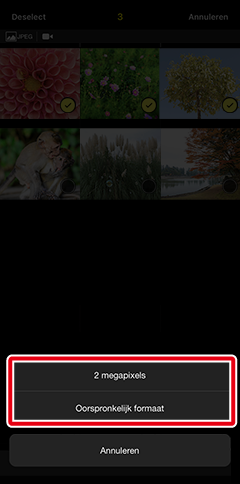
Video's
Video’s worden gedownload op oorspronkelijk formaat.
Zodra het downloaden begint, schakelt de weergave over naar het tabblad
 en wordt de volgende boodschap weergegeven. Tik op [Dit bericht niet meer weergeven] (een
en wordt de volgende boodschap weergegeven. Tik op [Dit bericht niet meer weergeven] (een  verschijnt in het selectievakje) om te voorkomen dat dit bericht opnieuw wordt weergegeven. Tik op [OK] om het dialoogvenster te sluiten.
verschijnt in het selectievakje) om te voorkomen dat dit bericht opnieuw wordt weergegeven. Tik op [OK] om het dialoogvenster te sluiten.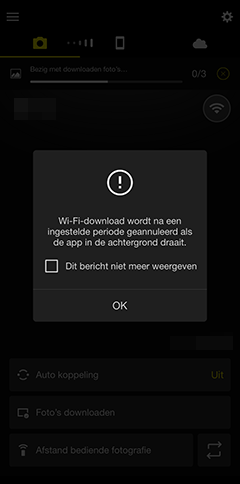
Het scherm tijdens het downloaden wordt hieronder weergegeven. Zodra het downloaden is voltooid, verschijnt
 naast het tabblad
naast het tabblad  .
.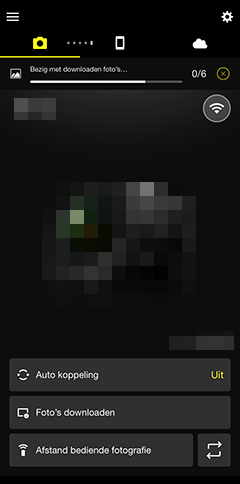
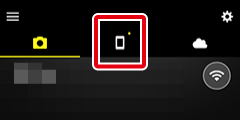
De voortgangsaanduiding
Een voortgangsaanduiding die het aantal gedownloade foto's en het totale aantal geselecteerde foto's toont, verschijnt tijdens het downloaden op het tabblad
 .
.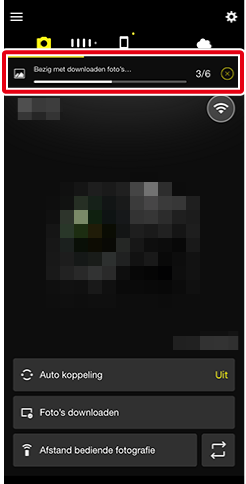
8 megapixel-download onderbroken
Het gebruik van de camera voor bijvoorbeeld het bekijken van video's of het retoucheren van foto's kan het downloaden van 8 megapixel-foto’s onderbreken.
- Als [Voorgrond] is gekozen voor [Auto koppeling] > [Koppelingsstand] in het
 -tabblad, wordt het downloaden automatisch hervat wanneer de camera niet langer bezig is.
-tabblad, wordt het downloaden automatisch hervat wanneer de camera niet langer bezig is. - Als [Achtergrond] is gekozen voor [Auto koppeling] > [Koppelingsstand] in het
 -tabblad, kunt u het downloaden opnieuw starten nadat de taak in uitvoering op de camera is beëindigd.
-tabblad, kunt u het downloaden opnieuw starten nadat de taak in uitvoering op de camera is beëindigd.
- Als [Voorgrond] is gekozen voor [Auto koppeling] > [Koppelingsstand] in het
